Nisan ayında güncellendi 2024: Optimizasyon aracımızla hata mesajları almayı bırakın ve sisteminizi yavaşlatın. şimdi al Bu bağlantıyı
- Indirin ve yükleyin onarım aracı burada.
- Bilgisayarınızı taramasına izin verin.
- Araç daha sonra Bilgisayarını tamir et.
İnternette gezinirken olabilecek en can sıkıcı şeylerden biri, videoların otomatik olarak oynatılmasıdır - özellikle de otomatik videolar önemli miktarda veri tükettiği ve sizi zaman zaman ani seslerle korkutabileceği için. Bu davranışı beğenmezseniz, otomatik olarak kolayca devre dışı bırakabilirsiniz. Edge'te video oynatma.
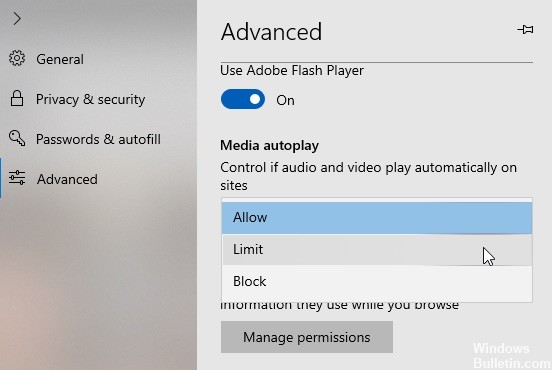
Bu Windows 10 kılavuzunda, izniniz olmadan yeni Microsoft Edge sürümünün yeni ayarlarıyla web sitelerinin otomatik olarak ses ve video dosyalarını oynatmasını önleme (veya en azından sınırlama) adımları boyunca size rehberlik edeceğiz.
Edge'te otomatik video oynatmayı devre dışı bırakmanın iki yolu vardır. İlk yöntem global olarak otomatik medya oynatımını engellemenizi sağlar, bu nedenle bu seçenek etkinleştirildiğinde, hiçbir web sitesi Edge tarayıcısında otomatik olarak oynatılamaz. Oynatmaya başlamak için videoya manuel olarak tıklamanız gerekir. İkinci yöntem, bazı web sitelerinde otomatik video oynatmayı engellemenize izin vererek size daha fazla kontrol sağlar. Size en uygun yöntemi izleyin.
Microsoft Edge'de otomatik ortam oynatmayı devre dışı bırak

Microsoft Edge, Windows 10 işlevselliğinin bir sonraki güncellemesi mevcut olduğunda otomatik ortam oynatmayı engelleme veya kısıtlama seçeneğini içerir.
Nisan 2024 Güncellemesi:
Artık bu aracı kullanarak, sizi dosya kaybına ve kötü amaçlı yazılımlara karşı koruma gibi bilgisayar sorunlarını önleyebilirsiniz. Ek olarak, bilgisayarınızı maksimum performans için optimize etmenin harika bir yoludur. Program, Windows sistemlerinde oluşabilecek yaygın hataları kolaylıkla düzeltir - mükemmel çözüm parmaklarınızın ucundayken saatlerce sorun gidermeye gerek yoktur:
- 1 Adım: PC Onarım ve Doktoru İndirme Aracı'nı indirin (Windows 10, 8, 7, XP, Vista - Microsoft Altın Sertifikalı).
- 2 Adımı: “Taramayı Başlat”PC sorunlarına neden olabilecek Windows kayıt defteri sorunlarını bulmak için.
- 3 Adımı: “Hepsini tamir et”Tüm sorunları düzeltmek için.
- Microsoft Edge web tarayıcısını açın.
- Menü simgesine (üç nokta) tıklayın ve Ayarlar'ı seçin.
- Ayarlarda, Gelişmiş kategorisine geçin.
- Açılan menüde Media Autoplay öğesini bulun.
- Otomatik oynatma özelliğini İzin Ver, Sınırla veya Engelle olarak ayarlayın.
Sayfa başına Kenar'da otomatik video oynatmayı devre dışı bırakır.
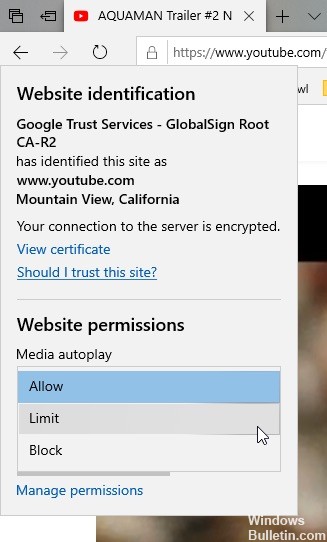
Global olarak otomatik video oynatmayı devre dışı bırakmak istemiyorsanız, konuma göre engelleyebilirsiniz. Saldırgan bir web sitesinde otomatik ortam oynatmayı engellemek istiyorsanız, bu çok kullanışlıdır.
- Edge Tarayıcı tarayıcısını açın
- Otomatik video oynatmayı engellemek için kullanmak istediğiniz web sitesine gidin.
- Adres çubuğundaki Kilitle veya Küre simgesine tıklayın.
- Site Yetkileri menüsünde, Otomatik Medya Oynatma Ayarları bağlantısını tıklayın.
- Şimdi aşağıdaki seçeneklerden birini seçin.
- İzin Ver: Bu, varsayılan ayardır ve herhangi bir web sitesinin videoları otomatik olarak oynatmasını sağlar.
- Kısıtlama: Sessize alındığında videoların otomatik oynatılmasını engeller, ancak sitede herhangi bir yere tıkladığınızda otomatik oynatmayı başlatır.
- Engelle: Tüm web sitelerinde otomatik video oynatmayı tamamen engeller.
Bu ayarların, her konum için yukarıdaki genel ayarları geçersiz kıldığını unutmayın. Teknik olarak, bu kontroller her etki alanını etkiler; bu nedenle, web sitesinde görünen belirli bir öğeye ait videoları engellerseniz, o web sitesindeki diğer öğeler hakkındaki diğer videolar da elle tıklanana kadar oynamayı reddeder.
SONUÇ
Gittikçe daha fazla sayıda tarayıcı, otomatik medya oynatmayı devre dışı bırakmak üzere bu trende doğru ilerlemeye başlıyor. Örneğin, Google, yakın zamanda Chrome sekmelerinde otomatik ses çalma sesini kapatma özelliğini ekledi. Android'de Chrome'da otomatik video oynatmanın nasıl devre dışı bırakılacağını ve masaüstü sürümü için çalışan birkaç uzantının nasıl olduğunu tartıştık. Ancak Windows 10'te Edge'e entegre olan bu özellik, gezinme deneyimini daha tatmin edici kılıyor.
Uzman İpucu: Bu onarım aracı, depoları tarar ve bu yöntemlerden hiçbiri işe yaramadıysa, bozuk veya eksik dosyaları değiştirir. Sorunun sistem bozulmasından kaynaklandığı çoğu durumda iyi çalışır. Bu araç, performansı en üst düzeye çıkarmak için sisteminizi de optimize eder. tarafından indirilebilir Burayı tıklatarak

CCNA, Web Geliştirici, PC Sorun Giderici
Ben bir bilgisayar tutkunuyum ve pratik bir IT Professional'ım. Bilgisayar programlama, donanım sorunlarını giderme ve onarım konularında yıllarca deneyimim var. Web Geliştirme ve Veritabanı Tasarımı konusunda uzmanım. Ayrıca Ağ Tasarımı ve Sorun Giderme için CCNA sertifikam var.

